¿Cómo detener la sincronización de notificaciones entre Windows 10 Mobile y Windows 10? - No pierdas tus alertas jamás
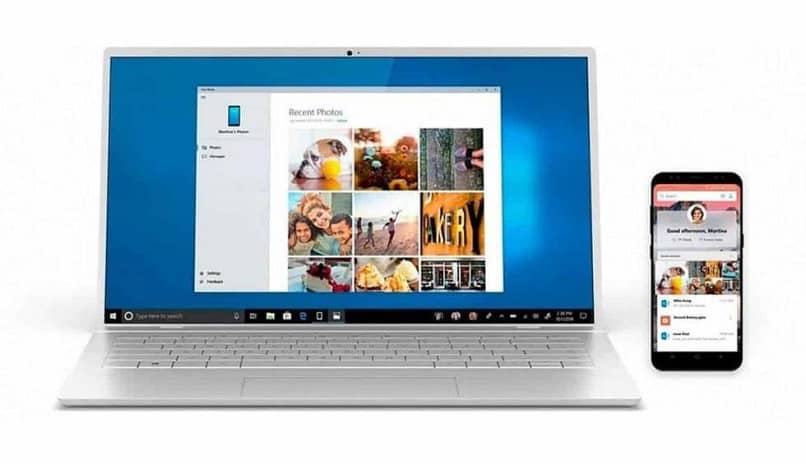
Windows 10 Mobile fue un sistema operativo creado por la empresa de Microsoft para teléfonos inteligentes y tabletas. Sin embargo, a inicios del 2010 la misma empresa ofreció un anuncio en el cual notificaba que dicho sistema operativo quedaría discontinuado.
Una de las ventajas que prestaba este OS era el poder manejar muchas notificaciones desde la PC. Pero en vista de las decisiones tomadas por la empresa, muchos usuarios decidieron, y todavía lo hacen, desactivar la sincronización de las notificaciones de sus teléfonos con la PC.
Si eres uno de los usuarios que no ha podido aún eliminar este enlace con tu Windows 10, no te preocupes, porque hoy te enseñaremos a solucionar el problema.
¿Cómo desactivar temporal o permanentemente la sincronización de notificaciones entre Windows 10 Mobile y Windows 10?
Para desactivar la sincronización entre Windows 10 Mobile y Windows 10 solo es necesario cumplir con una serie de pasos muy sencillos. Tienes 3 opciones que te pueden ser de utilidad y todas funcionan de forma excelente.
Puedes optar por buscar la solución desde la PC, forzar la detención en el teléfono o también utilizar al asistente de productividad personal de Microsoft, mejor conocido como Cortana. La vía que decidas tomar será solo tu decisión, basándose en tu comodidad. Sin embargo, te explicaremos cada uno de los pasos necesarios en cada una de las opciones.
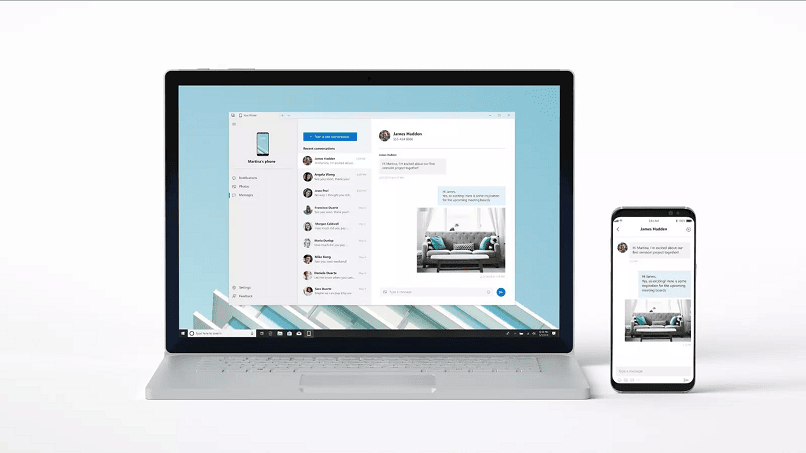
Usar Cortana para detener la sincronización
Cuando instalas Cortana en tu teléfono tienes la posibilidad de compartir notificaciones entre él y tu PC, aún cuando tu smartphone no vibre ni suene. Pero así como debes seguir unos pasos para activarlo, también necesitas de otros que te lleven a eliminar esta sincronización. Solo tienes que seguir los que te mostramos a continuación.
- Entra a la aplicación de Cortana y cliquea donde dice 'Pregúntame cualquier cosa'. Este se encuentra ubicado en la parte inferior de la pantalla.
- Selecciona la opción de 'Configuración' que se encuentra representada con un engranaje.
- Una vez dentro del menú de Configuración, solo tendrás que ubicar la opción que dice 'Enviar notificaciones entre dispositivos' y desactivarla.
- También deberás entrar a las pestañas de 'Editar configuración de sincronización' y 'Obtener notificaciones de esta PC en mi teléfono' para desactivar la opción.
Una vez que desactives desde este punto las notificaciones, estas quedarán desincronizadas de tus dispositivos con Windows 10 y si antes te fastidiaban, ya no tendrás que activar el modo avión para ignorarlas.
Detener la sincronización de Windows 10 Mobile con Windows 10 desde la configuración de la PC
Para detener la sincronización desde la PC tendrás que tener la aplicación de enlace móvil abierta tanto en la PC como en tu teléfono.
Comienza desde tu Telefonía móvil, entrando a la aplicación, abriendo sesión en Microsoft con tu cuenta y verificar en la lista de 'Dispositivos conectados' a la PC con Windows 10, sin importar la versión que tengas. Una vez que lo hayas conseguido tienes que cliquear y seleccionar la opción 'Desvincular'.
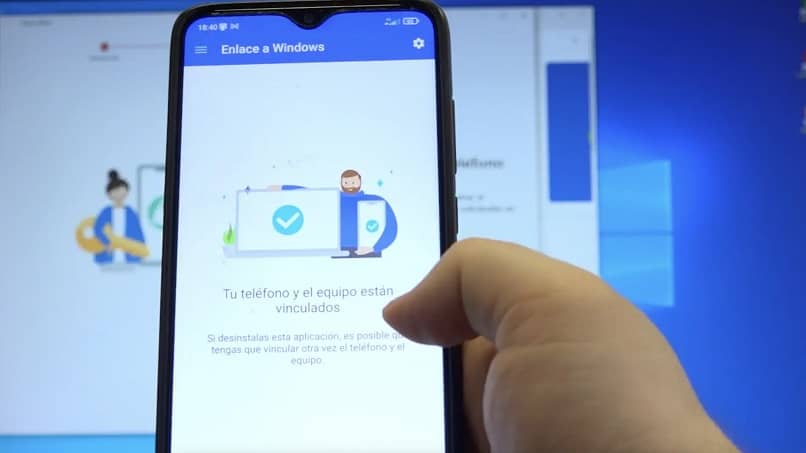
Una vez hecho este proceso en teléfono, deberás dirigirte a la PC y a la aplicación de Enlace Móvil. Aquí tienes que cerrar y abrir otra vez la app para aplicar los cambios de desvinculación y verificar que hay funcionado con éxito.
Forzar la detención de la sincronización en Windows 10 Mobile
Para forzar la detención desde Windows 10 Mobile, tienes que primero desvincular la PC con Windows 10 como te explicamos en el párrafo anterior. Una vez hecho este paso deberás salir de la app y dirigirte a las carpetas de configuración de tu teléfono.
Ubica la opción de 'Aplicaciones', dentro del menú de ajustes, localiza y selecciona la aplicación de Enlace móvil y entre sus opciones conseguirás la que dice 'Forzar detención'. Una vez logrado, la aplicación dejará de funcionar aunque la tengas en tu equipo teléfono.
Si deseas puedes desinstalarla, pero es necesario que primero la desvincules de Windows 10. Como ves, se hace de forma fácil.
¿Por qué no puedo desactivar la sincronización de Windows 10 Mobile y Windows 10 en mi PC y qué hacer?
Si no has podido desactivar la sincronización entre tu teléfono y la PC, es posible que alguno de los pasos que te mencionamos más arriba no se haya ejecutado con éxito. Lo recomendable es que vuelvas a realizar cada uno de los pasos.
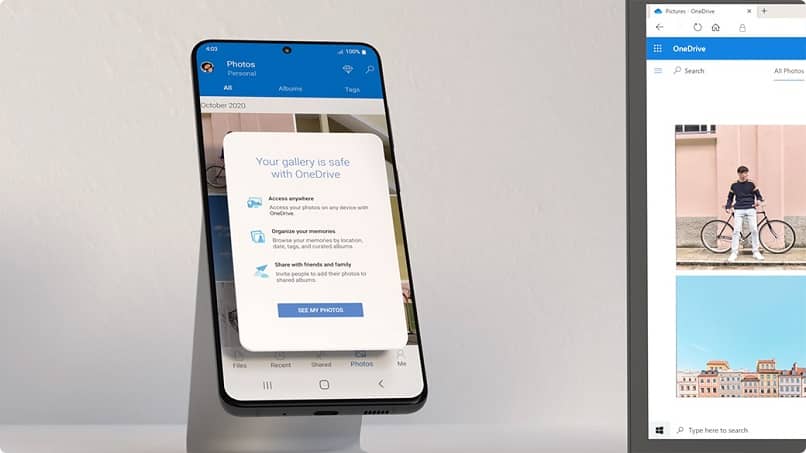
Una vez que lo hayas hecho, si todavía te queda alguna duda, deberás entonces eliminar la aplicación; tanto de tu teléfono como de la PC. Posterior a esto, la sincronicidad que antes existía entre ambos, se habrá perdido.
Todas estas opciones no solo te servirán para Windows 10 Mobile Android, sino también para cualquier otro modelo en los que te estreses porque no puedo eliminar esta configuración.